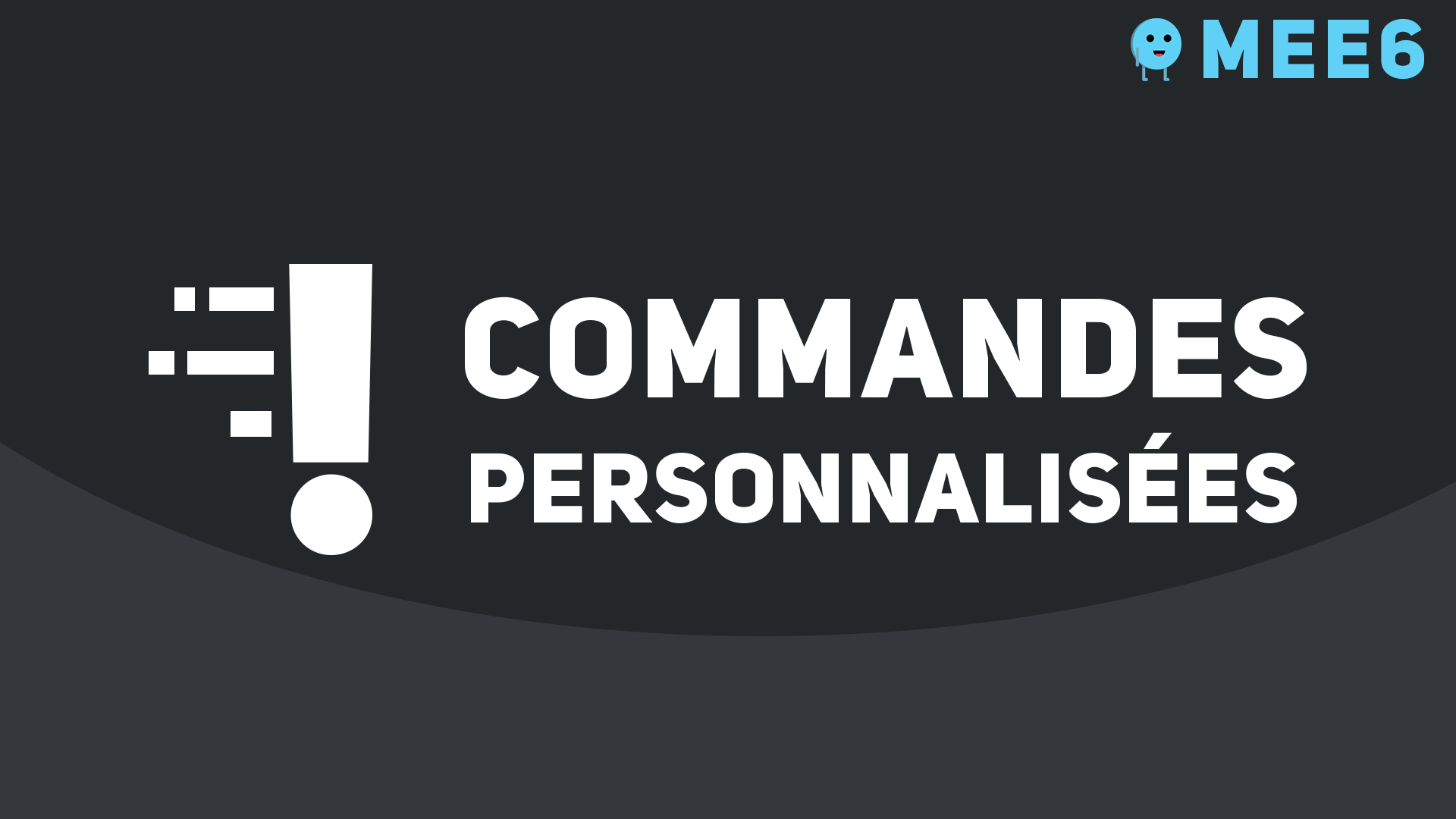
MEE6 – Comment ajouter, configurer et utiliser les commandes personnalisables
TardiGab • Publié le 3 April 2020
articles mee6 botsMEE6 est un bot qui a beaucoup de fonctionnalités. Nous pouvons le voir grâce aux commandes personnalisables, au bon vouloir des utilisateurs.
Dans cet article, nous allons aborder cette notion. Cet article abordera leur ajout, leur configuration ainsi que leur utilisation. --- Article sponsorisé par MEE6.
Présentation du panel
Pour accéder aux commandes personnalisables, rendez-vous sur le site de MEE6 et sélectionnez votre serveur.
Si vous n'avez toujours pas Mee6 sur votre serveur, invitez-le en passant par ce lien : https://mee6.xyz puis en cliquant sur Add to Discord.
Vous pourrez ensuite cliquer sur l'onglet "Custom Commands". (encadré en rouge sur l'image ci-dessous)
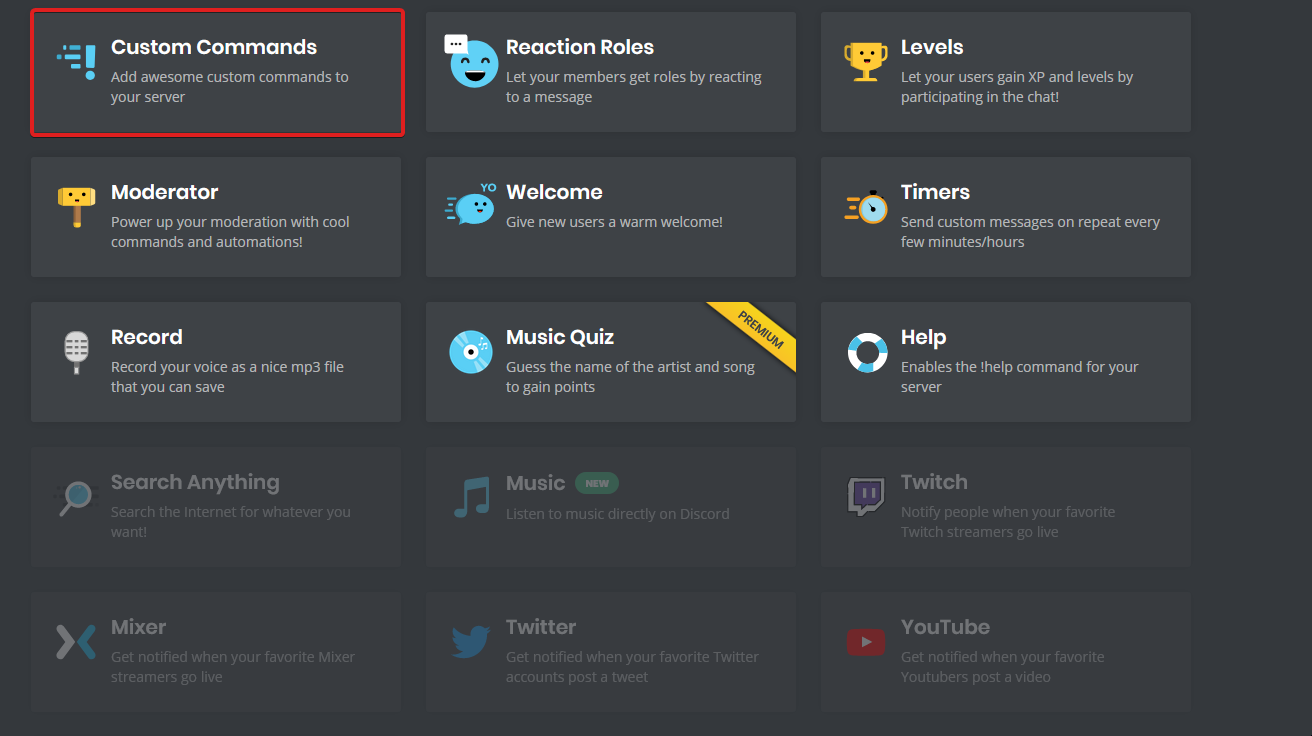
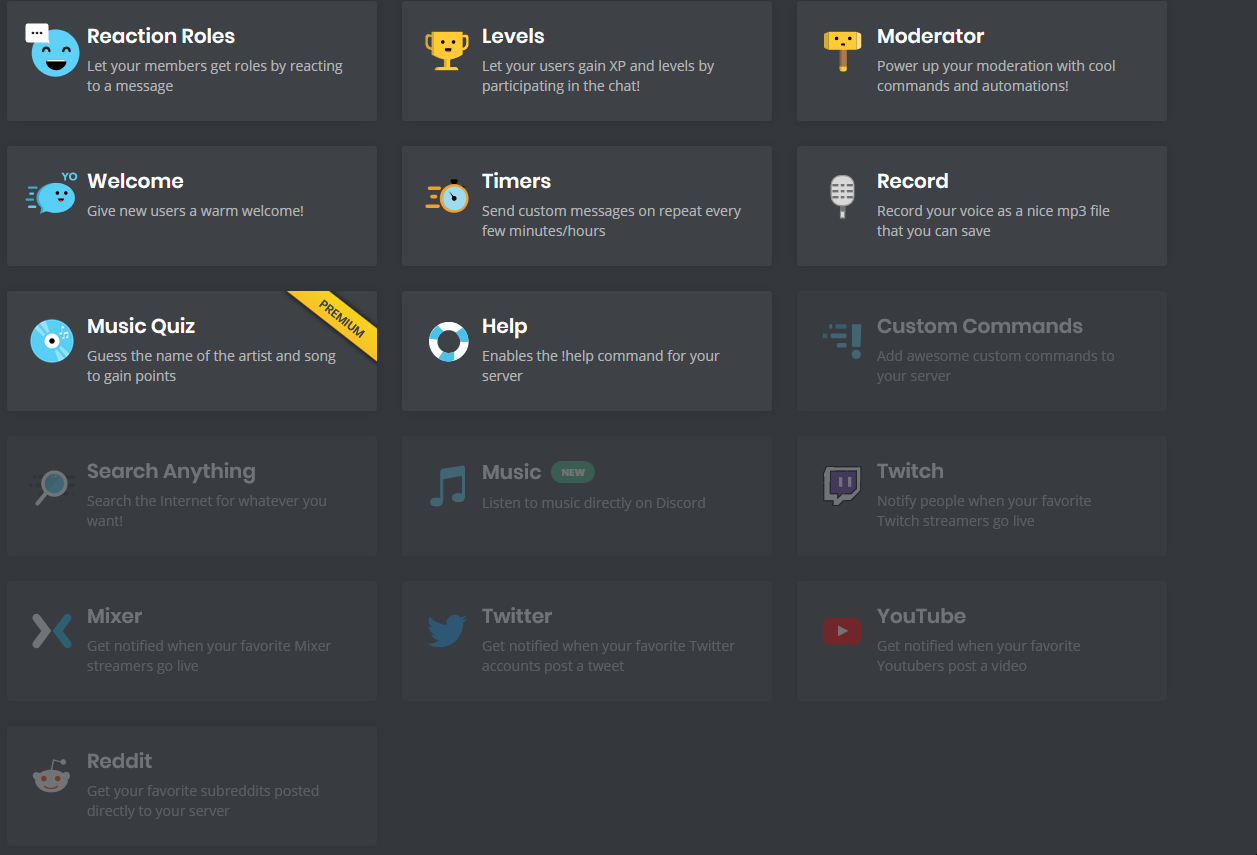
L'onglet apparaîtra en flouté si jamais vous n'avez pas activé l'option :
Pour l'activer, cliquez dessus, puis sur "yes" :
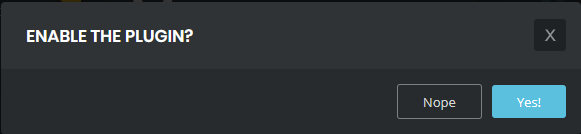
Une fois activé, 3 choix s'offrent à vous : Text Command, Autorole ainsi que Advanced.
Commande simple
Si vous cliquez sur "Commande Simple", cela vous permettra de créer une commande qui une fois utilisée, pourra envoyer le message que vous avez défini.
Tout d'abord, vous allez devoir choisir le nom de la commande :
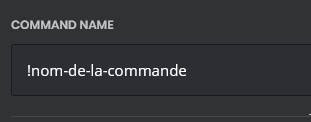
Vous pouvez également mettre une description à celle-ci.
Suite à cela, vous allez pouvoir définir le message qui sera envoyé par cette commande.
Pour cela, il suffit de remplir le champ "Réponse".
Par défaut, le message de la commande sera envoyé dans le salon où la commande a été faite.

Sinon, vous pouvez activer l'option : "Message Privé", pour que le message soit envoyé via messages privés suite à la commande.
Comme indiqué sur l'image ci-dessus, MEE6 ajoute la possibilité de rajouter des actions qui seront donc l'ajout de fonctionnalités supplémentaires pour votre commande. Vous pourrez combiner ceci avec l'option "Random" afin d'afficher un des messages de façon aléatoire.
Les restrictions
Un bon système de commandes est efficace quand il est couplé avec un bon système de permissions.
C'est pour cela que MEE6 propose de multiples permissions et restrictions afin de personnaliser et sécuriser au mieux vos commandes et donc d'éviter les abus.
MEE6 permet donc de :
- Choisir les rôles qui auront la permission d'exécuter les commandes (via autorisation ou interdiction).
- De choisir les salons qui interdiront l'exécution des commandes.
- Un système de délai entre chaque commande afin d'éviter toute forme de spamming.
- Pour finir vous pouvez choisir si vous souhaitez que la commande soit supprimée après exécution.
Une fois tout ceci paramétré, vous serez enfin prêt-e à utiliser la commande en cliquant sur le bouton add en bleu !
Un petit exemple
Commande :
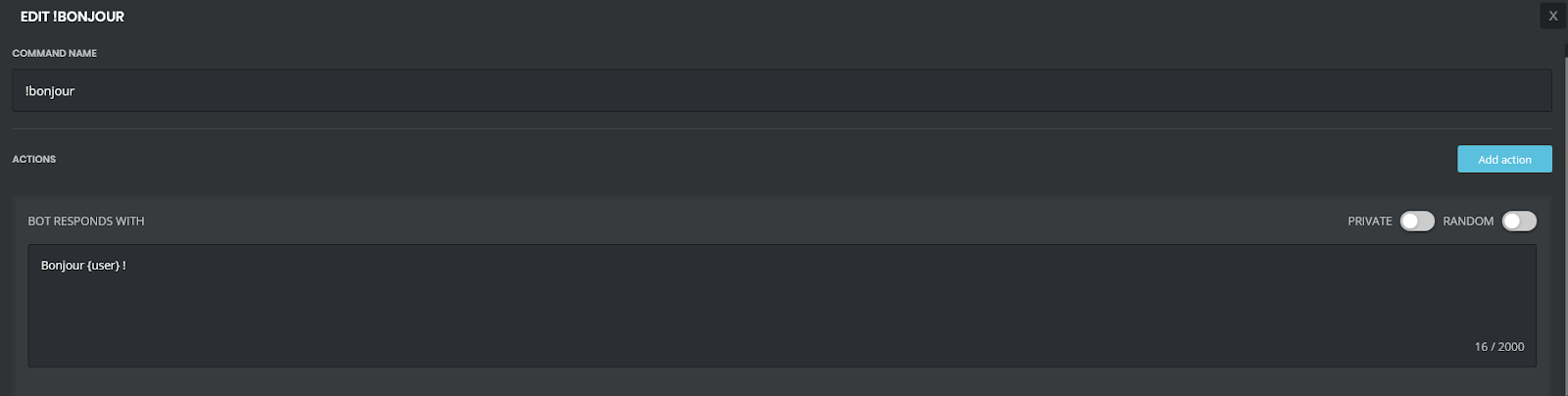
Résultat :
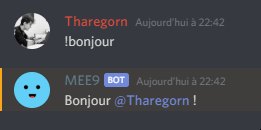
Auto-rôle
Attention : ceci est une fonctionnalité Premium de MEE6. En savoir plus sur Premium : https://discrd.fr/mee6premium. Utilisez le code promo DISCORDFRANCE20 pour avoir 20% de réduction à l'achat d'un abonnement Mee6 Premium annuel ou à vie !
Si vous cliquez sur auto-rôle, le gestionnaire de commandes sera presque identique, la seule différence étant que l'on pourra choisir d'ajouter ou retirer des rôles, à la place d'envoyer des messages.
Les systèmes de permissions et de restrictions sont identiques au "Text Command".
Dans l'onglet "Bot Gives Roles", vous pourrez sélectionner les rôles qui seront attribués.
Dans l'onglet "Bot Removes Roles", vous pourrez sélectionner les rôles qui seront supprimés.

Un petit exemple
Commande :
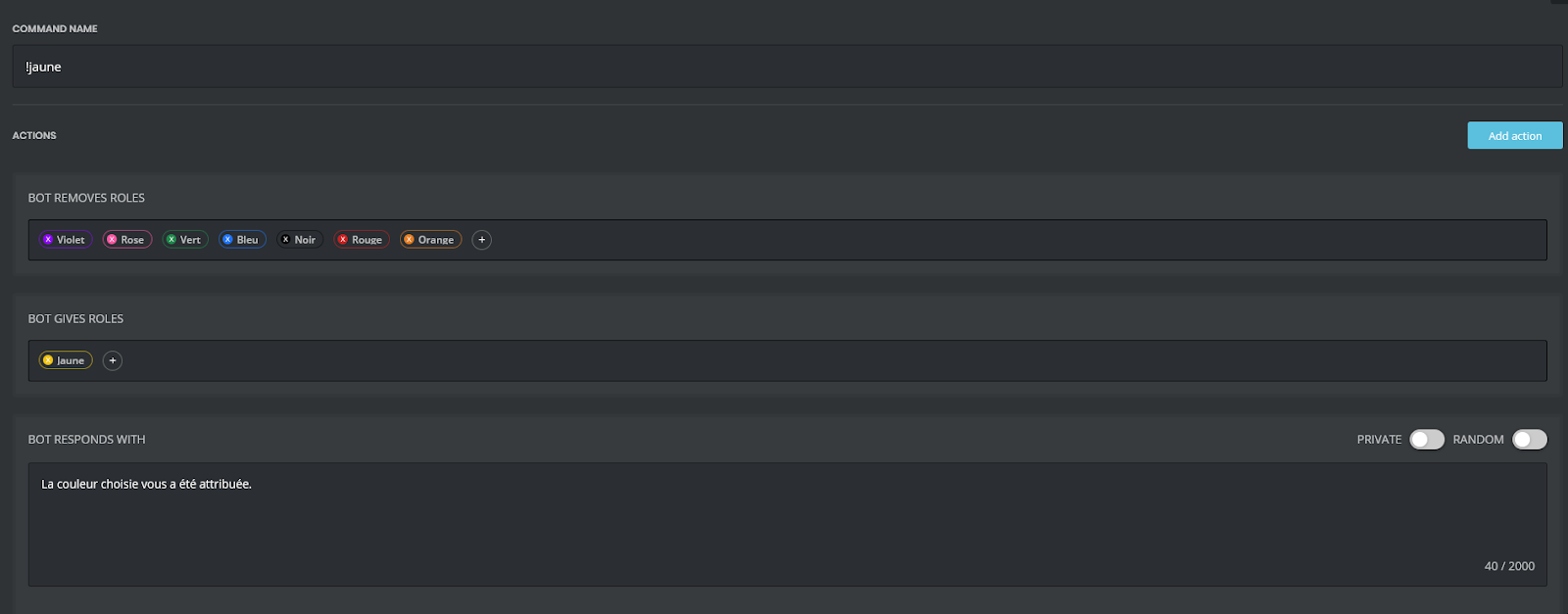
Listes des rôles avant la commande :
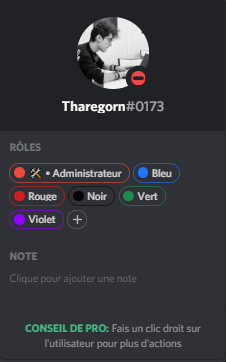
Exécution de la commande :

Liste des rôles après la commande :
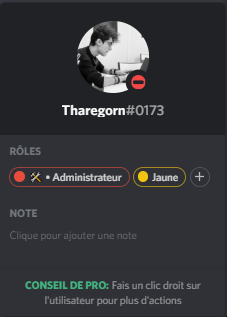
Advanced
Ceci est également une fonctionnalité Premium.
Si jamais vous sélectionnez Advanced, cela vous permettra d'avoir un contrôle total sur l'action d'une commande. Grâce au bouton Add action, vous pourrez choisir entre 4 actions (ATTENTION : le nombre d'actions par commande est limité) :
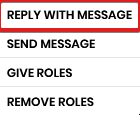
- Reply with message, cette action enverra le message que vous avez pré-enregistré dans le salon où la commande sera faite).
- Send Message, cette action enverra le message que vous voulez dans le salon que vous aurez sélectionné. Vous pouvez bien évidemment activer l'option random afin d'ajouter différents messages et les afficher de façon aléatoire.
- Give roles, cette action permettra de donner des rôles lorsque la commande sera effectuée.
- Remove roles, cette action permettra de retirer un ou des rôles lorsque la commande sera effectuée.
Bien sûr, le système de restriction est encore présent afin d'avoir un contrôle total sur les commandes.
Un petit exemple
Voici une commande pour ajouter des suggestions, et voici son fonctionnement : !suggestion
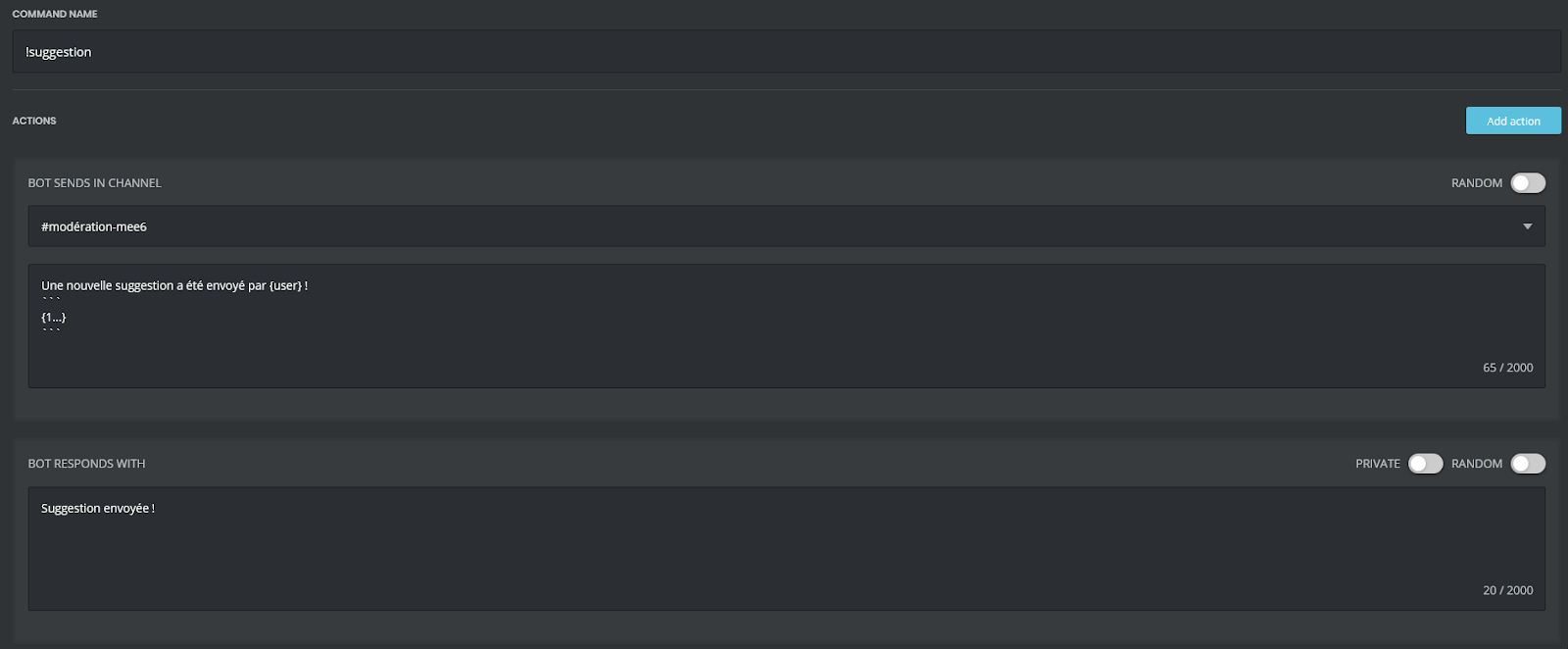
Si nous utilisons l'argument "{1...}", le bot écrira tout ce qui est écrit dans la commande après le premier mot qui est "!suggestion".


Et après ?
Une fois une commande créée, elle sera ajoutée à la liste en compagnie de toutes les autres. Vous aurez la possibilité de les activer ou non.

Voici une commande désactivée :

Voici une commande activée :
Le bouton "edit" vous permettra de modifier la commande sélectionnée.
Nous espérons que ce tutoriel vous a aidé-e, si vous avez des remarques ou des problèmes avec les configurations expliquées ici, n'hésitez pas à nous le dire sur notre serveur Discord.
Si vous souhaitez en savoir plus sur le bot Mee6, nous avons réalisé une série d'articles et de tutoriels que vous pouvez retrouver en cliquant ici.
